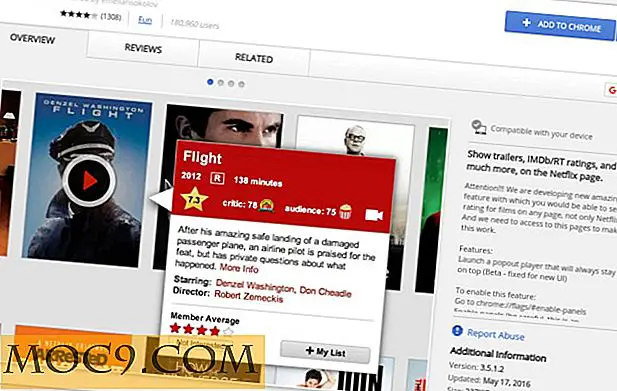Schützen Sie Ihre Ordner mit Folder Locker [Windows]
Sicherheit ist ein wichtiger Aspekt des digitalen Lebens. Es wird noch wichtiger, wenn Benutzer einen gemeinsam genutzten Computer mit einem einzigen Konto verwenden. Die meisten Familien haben nicht mehrere Konten für jedes Familienmitglied, und die Durchsetzung eines beschränkten Zugangs zu vertraulichen Daten könnte eine schwierige Aufgabe sein. In diesem Fall funktioniert die Windows-Verschlüsselung und -Sicherheit nicht für alle Benutzer. In diesem Fall ist eine Passwort-Sicherheit auf Ordnerebene erforderlich.
Wir haben bereits mehrere Verschlüsselungsprogramme überprüft, die einen Ordner verschlüsseln können. Er wird erst angezeigt, wenn Sie ihn ordnungsgemäß mit dem richtigen Kennwort mounten. Heute werde ich Ihnen eine andere ähnliche Sicherheitssoftware zeigen, die einzelne Ordner mit einem Passwort schützen kann, aber mit viel mehr Optionen als jede andere Software, die wir vorher überprüft haben.
A + Folder Locker ist eine Software zum Sperren des Zugriffs auf jeden Ordner oder jedes Laufwerk mit Passwortschutz oder Musterschutz. Musterschutz ist eine Funktion, die in Android üblich ist, aber ich habe es nie in einer Windows-Anwendung gesehen. Andere Funktionen wie Stealth-Modus, virtuelle Tastatur und verstecken und verkleiden machen A + Folder Locker viel robuster und sicherer. Es enthält auch einen Aktenvernichter, der Dateien so löscht, dass sie nicht mehr wiederhergestellt werden können.

Installation
Die Installation von A + Folder Locker ist recht einfach und erfordert keine Konfiguration. Die einzige Sache ist, dass Sie Ihren Computer neu starten müssen, sobald die Installation abgeschlossen ist, andernfalls wird die Software nicht ordnungsgemäß ausgeführt.
A + Folder Locker kommt mit einer recht intuitiven Benutzeroberfläche. Auf alle Werkzeuge und Optionen kann vom linken Fensterbereich aus zugegriffen werden, während im rechten Fensterbereich die Details zum ausgewählten Objekt angezeigt werden.

Verwendung
Sie müssen zuerst ein Schließfach erstellen, um es mit A + Folder Locker zu schützen. Um ein neues Schließfach zu erstellen, erweitern Sie das Menü "Schließfächer" im linken Fensterbereich und wählen Sie "Neues Schließfach erstellen". Sie müssen einen Schließfachnamen, eine Kategorie, einen Standort und die maximale Größe des Schließfachs eingeben. Stellen Sie sicher, dass Sie die Größe des Schließfachs mit Vorsicht eingeben, da es nicht geändert werden kann, nachdem das Schließfach erstellt wurde.

Auf dem nächsten Bildschirm können Sie die Komprimierungsstufe des Schließfachs auswählen. Wenn Sie eine hohe Leistung aus dem Schließfach erzielen möchten, aktivieren Sie die Komprimierung nicht. Ansonsten wählen Sie, was Ihnen passt.

Auf dem nächsten Bildschirm können Sie die Schließfachsicherheit konfigurieren. Hier gibt es zwei Möglichkeiten. Zuerst können Sie die Verschlüsselungsmethode auswählen. Viele Verschlüsselungsmethoden werden von A + Folder Locker unterstützt, einschließlich 3DES. Zweitens müssen Sie wählen, ob Sie das Schließfach mit einem Textpasswort oder einem Musterpasswort schützen möchten. Wenn Sie das Musterpasswort wählen, gelangen Sie zu einem Musterbildschirm, auf dem Sie ein neues Muster zum Schutz des Schließfachs erstellen können.

Auf dem nächsten Bildschirm können Sie den Anti-Hacking-Schutz für Ihr Schließfach konfigurieren. Anti-Hacker-Schutz bedeutet, dass das Schließfach sich selbst zerstört, wenn ein falsches Passwort oder Muster in einer bestimmten Anzahl von Malen eingegeben wird. Dies ist eine sehr sensible Einstellung und sollte immer sorgfältig konfiguriert werden. Falls es aktiviert ist, können Sie Ihre Daten dauerhaft verlieren, wenn jemand versucht, sich immer wieder in Ihr Schließfach zu hacken.

Das Erstellen und Verwalten eines Schließfachs ist das Hauptmerkmal von A + Folder Locker. Die Pluspunkte sind, dass Sie ein paar nützliche Funktionen wie Daten verbergen und Zerkleinern erhalten. Datenverbergen bedeutet, dass Sie jede Datei in einer Bilddatei verstecken können.
Verwenden Sie einen Passwortschutz oder ein Verschlüsselungsprogramm zum Schutz Ihrer Daten? Welche Schutzmethoden verwenden Sie? Wirst du A + Folder Locker ausprobieren? Bitte teilen Sie Ihre Gedanken und Erfahrungen mit uns in den Kommentaren unten.
Laden Sie A + Folder Locker kostenlos herunter

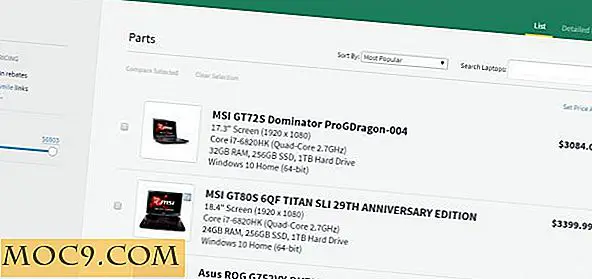



![2 einfache Anwendungen, die Ihre Terminalsitzung als Video aufzeichnen [Linux]](http://moc9.com/img/asciinema-upload-video.jpg)